<p>VSCode通过扩展和远程开发能力,实现云原生应用的高效开发与部署。它支持本地容器化开发(Remote - Containers + Docker)、Kubernetes集群管理(Kubernetes扩展)、云平台集成(AWS/Azure/Google工具包)、基础设施即代码(Terraform/Pulumi)及CI/CD流程协作,形成从编码到部署的完整闭环,显著提升开发效率与环境一致性。</p>
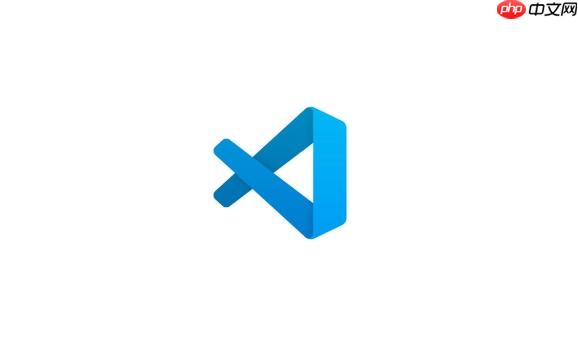
VSCode在云原生应用开发和部署中扮演的角色,远不止一个简单的代码编辑器。它通过丰富的扩展生态系统,几乎能覆盖从本地开发、调试到云端部署、监控的整个生命周期,极大地提升了开发者的效率和体验。
要高效地利用VSCode进行云原生应用开发和部署,核心在于充分利用其扩展能力和远程开发特性。这不仅仅是编写代码,更是将本地开发环境与云环境无缝衔接起来。想象一下,你可以在本地VSCode里写代码,用Docker构建镜像,然后直接推送到云端的容器注册表,甚至直接部署到Kubernetes集群,整个过程几乎不需要离开IDE。
具体来说,这包括几个关键环节:
devcontainer.json
对于云原生开发者来说,VSCode的扩展市场简直是个宝藏。我个人觉得,以下几类扩展是必不可少的,它们能把你的VSCode变成一个真正的云原生工作站。
首先,容器化相关的扩展是基石。
Docker
Dockerfile
docker-compose
Remote - Containers
其次,Kubernetes相关的扩展是与集群交互的利器。
Kubernetes
kubeconfig
YAML
再者,云服务提供商的官方工具包也非常有用。比如
AWS Toolkit
Azure Tools
Google Cloud Code
最后,别忘了代码质量和效率工具。
GitLens
在VSCode中进行本地容器化开发和调试,是我个人认为最能体现其在云原生领域价值的功能之一。这不仅仅是为了“跑起来”,更是为了确保开发环境与生产环境的高度一致性,减少部署时的不确定性。
首先,你需要确保你的机器上安装了Docker Desktop(或者Linux上的Docker Engine和Minikube/Kind)。这是所有容器化操作的基础。
接下来,核心是使用VSCode的Remote - Containers扩展。安装这个扩展后,你可以在项目根目录创建一个
.devcontainer
devcontainer.json
一个简单的
devcontainer.json
{
"name": "My Cloud Native App",
"build": {
"dockerfile": "Dockerfile",
"context": "."
},
"forwardPorts": [3000, 9229], // 你的应用端口和调试端口
"extensions": [
"ms-azuretools.vscode-docker",
"ms-kubernetes-tools.vscode-kubernetes-tools",
"dbaeumer.vscode-eslint" // 如果是Node.js项目
],
"postCreateCommand": "npm install" // 容器创建后执行的命令
}这里,
Dockerfile
Dockerfile
# Dockerfile FROM node:18-alpine WORKDIR /app COPY package*.json ./ RUN npm install COPY . . CMD ["npm", "start"]
当你配置好
devcontainer.json

本文档主要讲述的是j2me3D游戏开发简单教程; 如今,3D图形几乎是任何一部游戏的关键部分,甚至一些应用程序也通过用3D形式来描述信息而获得了成功。如前文中所述,以立即模式和手工编码建立所有的3D对象的方式进行开发速度很慢且很复杂。应用程序中多边形的所有角点必须在数组中独立编码。在JSR 184中,这称为立即模式。希望本文档会给有需要的朋友带来帮助;感兴趣的朋友可以过来看看
 0
0

调试也非常直接。一旦你的应用在容器中运行起来,你就可以像调试本地应用一样设置断点。例如,对于Node.js应用,你可能需要在
launch.json
// .vscode/launch.json
{
"version": "0.2.0",
"configurations": [
{
"name": "Attach to Node.js in Container",
"type": "node",
"request": "attach",
"port": 9229, // 你的调试端口
"address": "localhost",
"localRoot": "${workspaceFolder}",
"remoteRoot": "/app", // 容器内应用路径
"protocol": "inspector"
}
]
}这样,你就可以在VSCode中直接对容器内运行的应用进行断点调试了。整个过程感觉就像在本地机器上一样,但实际上你是在一个隔离、可复现的环境中工作。
从VSCode直接部署应用到Kubernetes集群,这听起来可能有点“懒人”做法,但实际上,在开发和测试阶段,它能极大地加速迭代。当然,生产环境通常会依赖CI/CD流水线,但VSCode在这里提供了一个非常方便的“快速通道”。
首先,确保你的VSCode安装了Kubernetes扩展。这是与集群交互的核心工具。
其次,你的本地机器需要正确配置
kubectl
kubeconfig
kubeconfig
部署流程大致如下:
连接到集群: 打开VSCode的Kubernetes视图(通常在侧边栏),你会看到配置中所有的集群。选择并连接到你想要部署的集群。连接成功后,你可以看到集群中的所有命名空间、工作负载(Deployments、Pods)、服务等资源。
准备Kubernetes Manifest文件: 你的应用需要对应的Kubernetes YAML文件来定义其部署方式,比如
Deployment
Service
Ingress
k8s
deploy
# my-app-deployment.yaml
apiVersion: apps/v1
kind: Deployment
metadata:
name: my-cloud-native-app
labels:
app: my-cloud-native-app
spec:
replicas: 1
selector:
matchLabels:
app: my-cloud-native-app
template:
metadata:
labels:
app: my-cloud-native-app
spec:
containers:
- name: my-app-container
image: your-docker-registry/my-app:latest # 确保这个镜像是最新的
ports:
- containerPort: 8080在编写这些YAML文件时,VSCode的
YAML
构建和推送Docker镜像: 在部署之前,你的应用代码需要被打包成Docker镜像并推送到一个可访问的容器注册表(如Docker Hub, AWS ECR, Azure Container Registry)。你可以使用VSCode的
Docker
Dockerfile
应用Manifest文件: 这是部署的核心步骤。
my-app-deployment.yaml
kubectl apply -f your-file.yaml
监控和调试: 部署完成后,你可以在Kubernetes视图中实时查看你的Deployment、Pod的状态。
通过这些步骤,VSCode提供了一个集成度很高的云原生开发和部署体验,让你在开发测试阶段能够快速地将代码推送到集群,验证效果,极大地提高了迭代效率。当然,对于生产环境,我们通常会更倾向于通过CI/CD流水线来自动化整个部署过程,但VSCode在这里作为本地开发和快速验证的工具,其价值不言而喻。
以上就是如何通过VSCode进行云原生应用开发和部署?的详细内容,更多请关注php中文网其它相关文章!

每个人都需要一台速度更快、更稳定的 PC。随着时间的推移,垃圾文件、旧注册表数据和不必要的后台进程会占用资源并降低性能。幸运的是,许多工具可以让 Windows 保持平稳运行。




Copyright 2014-2025 https://www.php.cn/ All Rights Reserved | php.cn | 湘ICP备2023035733号